À partir de 1er Novembre, 2024, vous ne pourrez plus envoyer et recevoir de messages sur cette chaîne. Pour continuer à utiliser WhatsApp en cas de réponse. o, nous vous recommandons de migrer vers WhatsApp Business Platform (API) pour bénéficier d'une fiabilité plus élevée, de coûts réduits et d'un accès à de nouvelles fonctionnalités. En savoir plus sur pourquoi nous avons cessé de soutenir d'autres BSPs WhatsApp ici.
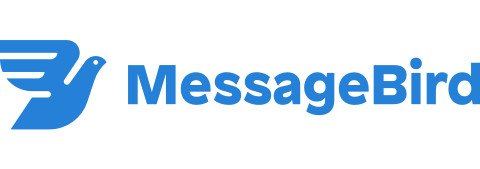
En plus de fournir des services SMS, MessageBird est également un fournisseur API qui fonctionne directement avec WhatsApp en tant que partenaire officiel. MessageBird fournit également d'autres services tels que les achats de numéros de téléphone et la gestion de compte de l'API officielle WhatsApp.
En intégrant l'API WhatsApp de MessageBird, la plateforme peut vous permettre de répondre directement aux messages de WhatsApp.
Cette chaîne a une fenêtre de messagerie limitée 24 heures en raison des règlements de WhatsApp. En savoir plus sur ici!
MessageBird WhatsApp Channel peut être configuré avec un nom de chaîne unique.
Étape 1 :Accédez àParamètres de l'espace de travail> Cliquez surCanaux.
Étape 2 :Localisez le canal MessageBird WhatsApp > Cliquez surGérer > Configuration.
Étape 3 : Configurer le nom du canal, qui est utilisé en interne pour identifier le compte.
Assurez-vous que toutes vos informations sont correctement saisies car des erreurs peuvent entraîner l'échec des messages sortants de votre compte MessageBird WhatsApp.
Étape 4 : Cliquez surEnregistrer les modifications pour mettre à jour la configuration du canal.
Différents canaux fournissent différents ensembles de métadonnées de contact à la plateforme respond.io. Voici la liste des données de contact que vous pourrez obtenir à partir de ce canal :
Nom affiché
Numéro de téléphone
Statut du contact
ID aléatoire unique du contact créé sur cette plateforme de canal
Avant d'envoyer un message de modèle à un contact sur la réponse. o plate-forme, assurez-vous que vous avez fait ce qui suit :
- a soumis le modèle de message pour approbation
- a ajouté le modèle de message approuvé à l'espace
Si vous n'avez pas de modèle de message approuvé ou si vous souhaitez soumettre un nouveau modèle de message, veuillez vous référer au guide suivant.
Étape 1 : Accédez auGestionnaire de modèles WhatsAppdans la section WhatsApp sur le côté gauche de votre tableau de bord de messages sur MessageBird
Étape 2 : Cliquez sur Créer un modèle et une boîte de dialogue contenant les champs pour créer un modèle de message apparaîtra.
Étape 3: Remplissez les informations requises
Champ | Libellé |
|---|---|
Nom | L'identifiant du modèle de message en petites lettres seulement et les espaces doivent être remplacés par un tiret bas. |
Catégorie | La catégorie à laquelle appartient le modèle de message. |
Langue | La langue du modèle de message. |
Contenus | Le corps complet du message, avec l'option d'ajouter des paramètres uniques représentés comme des marqueurs. |
Étape 4 : Vérifiez les informations et soumettez-les pour approbation lorsque vous êtes prêt.
Une fois que votre modèle de message a été approuvé sur MessageBird, vous pouvez continuer à ajouter le modèle de message sur la plateforme respond.io.
Étape 1 :Accédez àParamètres de l'espace de travail> Cliquez surCanaux
Étape 2 : Localisez le canal MessageBird WhatsApp > cliquez sur Gérer > Modèles
Étape 3: Remplissez les informations requises
Champs | Type de texte | Libellé |
|---|---|---|
Nom du modèle | Texte du texte | Un nom utilisé pour identifier le modèle. |
Contenu du modèle | Texte du texte | Le modèle de message approuvé par WhatsApp et à envoyer au contact. |
Espace de noms* | Texte du texte | L'identifiant unique fourni par l'API partenaire WhatsApp. Ton espace de noms peut être trouvé dans le tableau de bord de la chaîne WhatsApp. |
Catégorie | Sélection simple | Dans quelle catégorie appartient ce modèle. Reportez-vous ici pour une liste de catégories. |
Langue | Sélection simple | Dans quelle langue ce modèle est écrit. |
Assurez-vous de choisir l'une des trois catégories approuvées par la méta (Marketing, Mot de passe unique et Transactionnel) car les autres catégories listées seront dépréciées.
Étape 4 : Vérifiez les informations et cliquez sur Enregistrer.
Une limite de tarif est le nombre d'appels API qu'une application ou qu'un utilisateur peut faire dans une période donnée définie par le canal. En savoir plus sur les limites de débit pour ce canal ici.
Articles connexes 👩💻